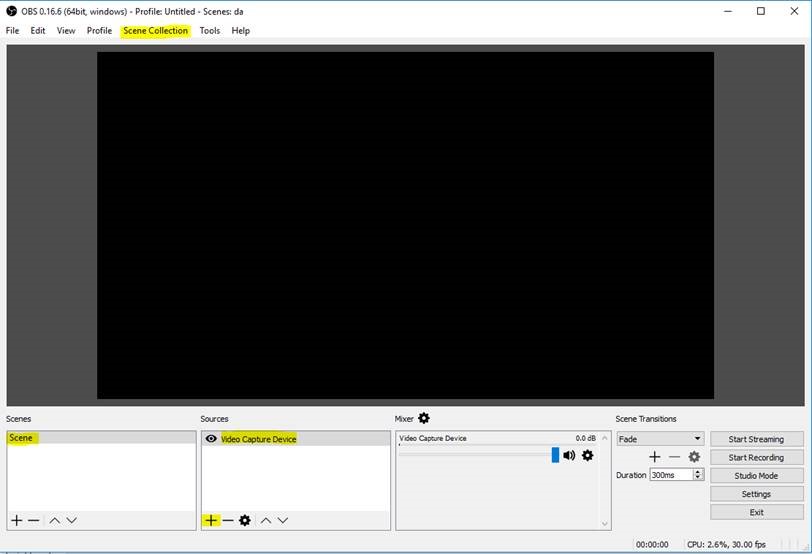Servers in stock
Checking availability...
-
1 Qu’il s’agisse d’une webcam ou d’une carte d’acquisition, nous devons d’abord configurer le périphérique vidéo.
Faites un clic droit sur le tableau « Scènes », puis cliquez sur « Ajouter une scène ». Vous pourrez ainsi ajouter des périphériques à votre scène pour le flux. Dans le tableau « Sources », faites un clic droit et ajoutez le périphérique de capture de votre choix, puis cliquez sur « OK ».
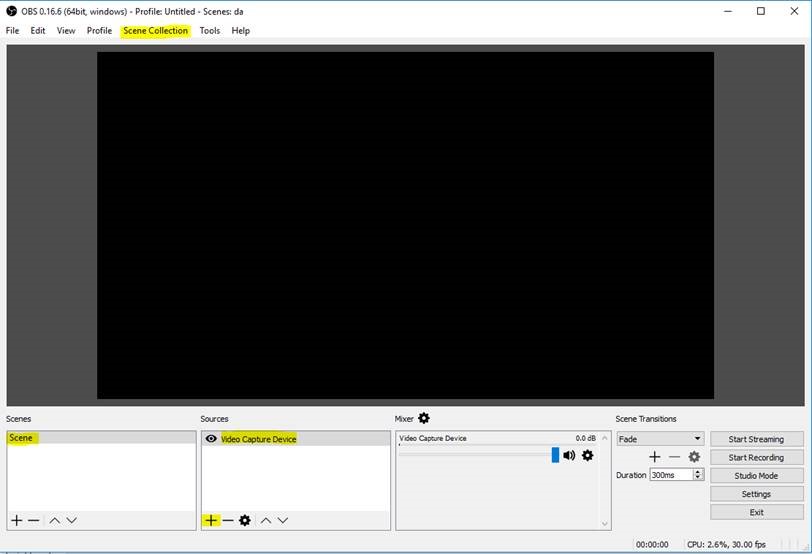
2 Ensuite, nous insérerons les détails de diffusion afin qu'OBS puisse envoyer votre flux à nos serveurs.
a. Sélectionnez « Serveur de streaming personnalisé » dans le menu déroulant Type de flux.
b. Dans le champ URL, insérez l'URL RTMP qui vous a été fournie lors de l'activation du compte (rtmp://domain:1935/appname).
c. Le nom du flux est défini dans le champ « Clé du flux » (par exemple : livestream).
d. Par défaut, le serveur de streaming exigera vos identifiants de streaming OBS. Ceux-ci sont également fournis : vous les trouverez dans votre panneau de contrôle ou dans l’e-mail de bienvenue que vous avez reçu lors de l’activation de votre compte.
e. Cliquez sur Appliquer pour passer à l'étape suivante.
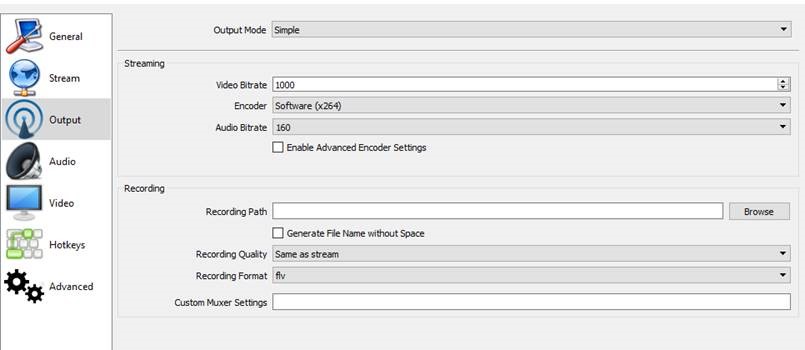
3 Ensuite, nous configurerons les détails d'encodage.
a. Ajustez le débit vidéo/audio en fonction de votre connexion internet et de celle de vos spectateurs. En règle générale, votre débit montant devrait être trois fois supérieur au débit de sortie total. Par exemple, pour une diffusion à 1 Mb/s, il vous faudra un débit montant de 3 Mb/s afin de garantir une marge de sécurité et un bon déroulement.
Un débit binaire total de 500 à 1200 kbps garantit une diffusion de haute qualité (selon votre connexion internet et celle du spectateur) et constitue la limite maximale recommandée pour le streaming. L'encodeur doit être x264.
Un débit audio d'environ 128 kbps garantit une diffusion audio de haute qualité. Pour les connexions Internet moins performantes, un débit de 96 kbps ou 64 kbps est recommandé.
d.OBS peut également enregistrer votre flux dans un fichier local ; vous pouvez définir l’emplacement de stockage de ce fichier dans le champ « Chemin d’enregistrement ».
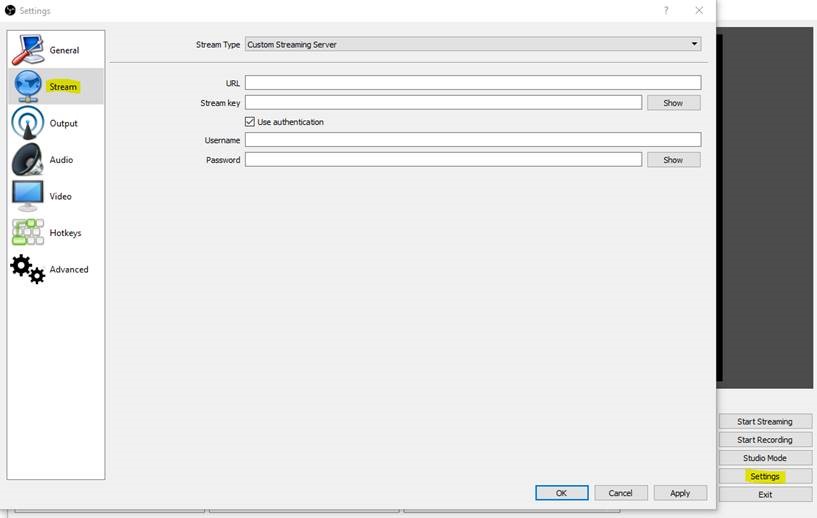
4e arrivée
Une fois toutes les étapes ci-dessus terminées, vous pouvez commencer à envoyer le flux vers nos serveurs en cliquant sur « Démarrer la diffusion » (voir la première image).